Hvordan opprette en lokal konto på Windows 10

Mens innstillingen er begravet, kan du opprette en lokal konto i Windows 10 i stedet for å bruke Microsoft-kontoen din til å logge på.
Hvis du logger deg på Windows 10 med Microsoftkonto, samtykker du i å dele mye informasjon med Microsoft. Å bruke Microsoft-kontoen din som pålogging har noen fordeler, for eksempel synkronisering av tilpassede innstillinger mellom Windows 10-enheter, synkronisering av filer i OneDrive og tilgang til Windows Store-apper.
Men det kan være lurt å opprette en lokal kontoi stedet. Kanskje du trenger å opprette en konto for noen i husholdningen din, eller en liten bedrift som ikke har eller trenger en Microsoft-konto. Uansett, her ser du på å sette opp en. Vi viser deg hvordan du konverterer en Microsoft-konto i Windows 10 til en lokal Windows-konto.
Opprett en lokal Windows 10-konto
For å opprette en lokal Windows 10-konto, logger du på en konto med administrative rettigheter.
Åpne Start-menyen, klikk på brukerikonet, og velg deretter Endre kontoinnstillinger.
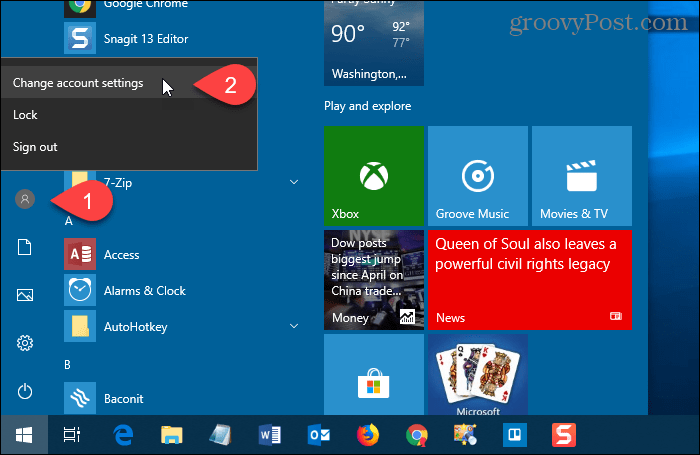
På innstillinger dialogboksen, klikk Familie og andre brukere i venstre rute.
Klikk deretter Legg til noen andre til denne PCen under Andre brukere til høyre.
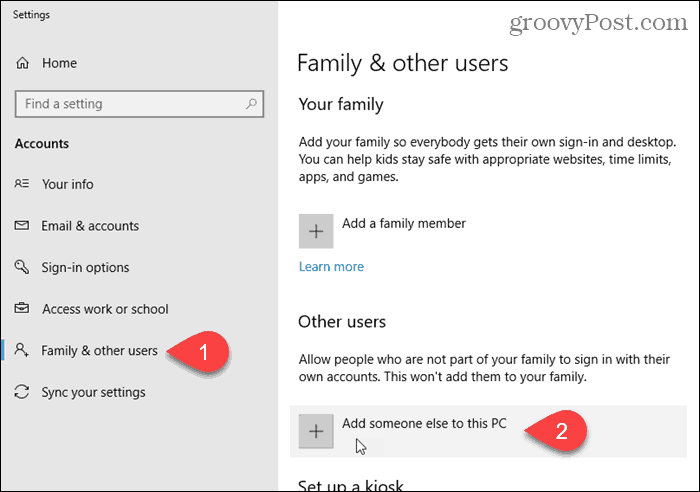
Ikke skriv inn en e-postadresse eller et telefonnummer på "Hvordan vil denne personen logge seg på”Skjerm. I stedet klikker du på “Jeg har ikke denne personens påloggingsinformasjon”Lenke.

I dialogboksen Microsoft-konto klikker du på Legg til en bruker uten Microsoft-konto lenke nederst.
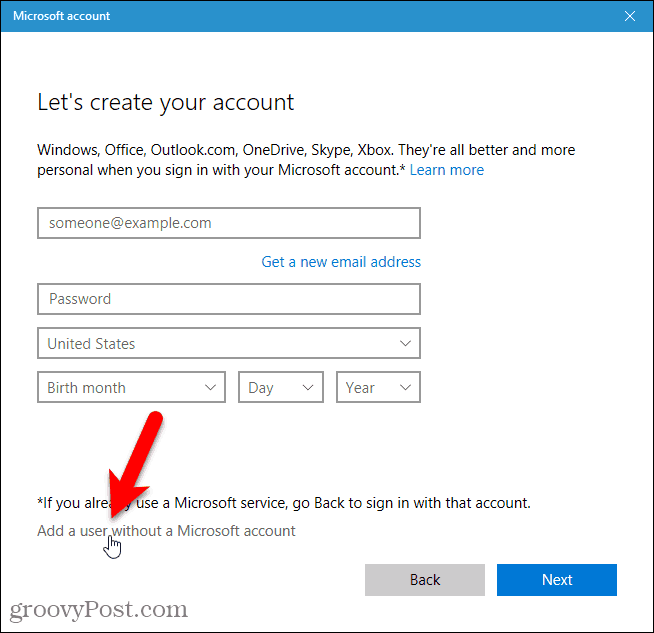
Skriv inn navnet på brukeren under Hvem skal bruke denne PC-en og skriv passordet to ganger under Gjør det sikkert.
Velg tre sikkerhetsspørsmål og legg inn svar for dem under I tilfelle du glemmer passordet.
Klikk deretter neste. Microsoft oppretter en ny lokal konto.
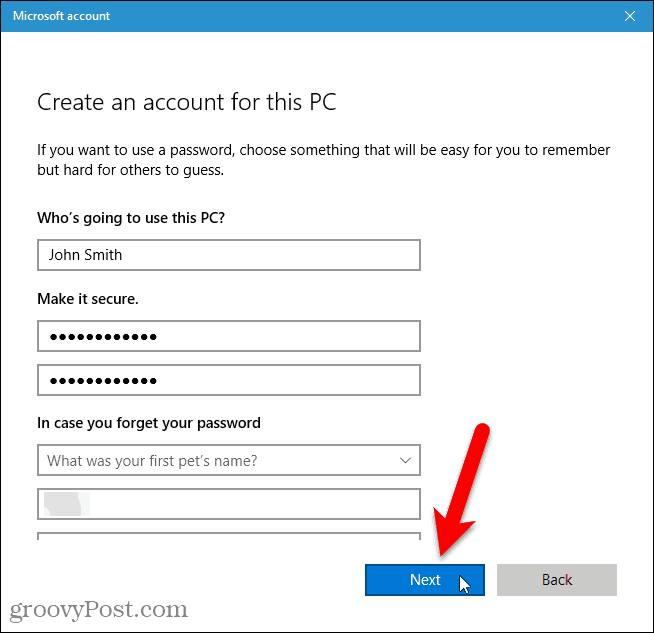
Bytt til den nye lokale brukerkontoen
Du kan bytte til den nye lokale kontoen uten å logge ut av din nåværende konto.
Åpne Start-menyen, klikk på brukerikonet, og klikk deretter på det nye lokale brukernavnet.
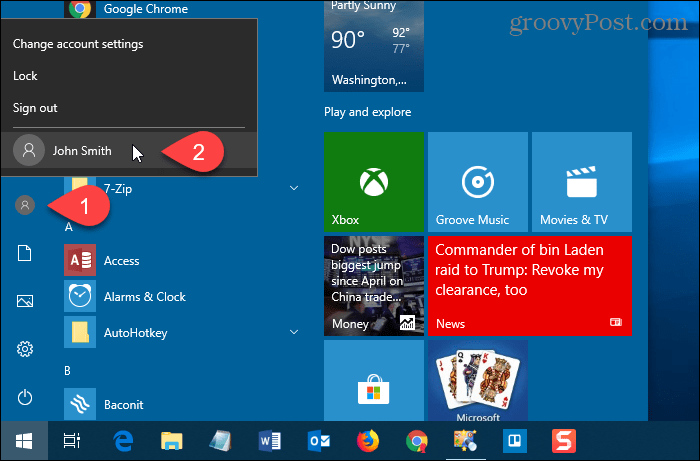
Logg inn på den nye lokale brukerkontoen
Når du logger på den nye lokale kontoen, klikker du på brukernavnet i nedre venstre hjørne av skjermen og skriver inn passordet.
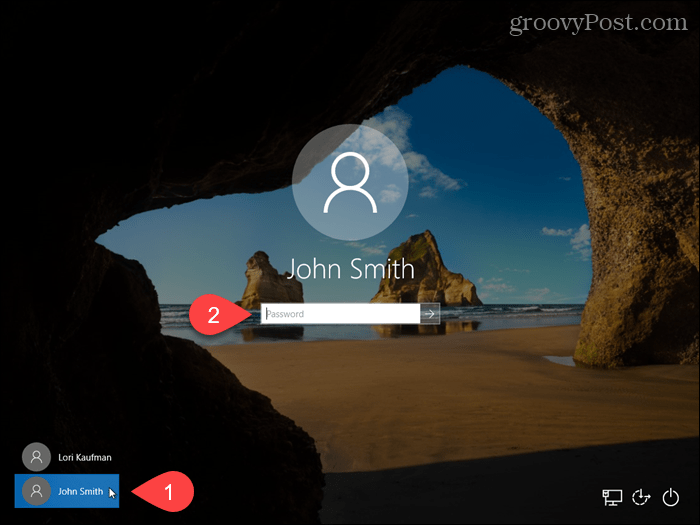
Første gang du logger deg på den nye lokale kontoen, tar det litt tid før Windows konfigurerer kontoen.
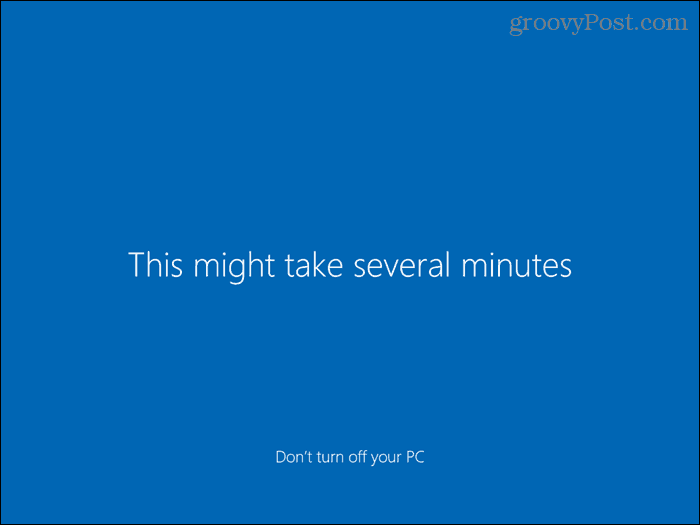
Endre kontotype for en lokal bruker
Når du oppretter en ny brukerkonto, er det en standardbrukerkonto som standard, noe som er bedre for sikkerheten. Du kan endre den til en administratorkonto. Men du bør bare gjøre det hvis kontoen er for deg selv eller for noen du stoler på.
For å konvertere en standardkonto til en administratorkonto, åpner du Start-menyen og klikker på PC-innstillinger.
Klikk kontoer på innstillinger skjermbilde og klikk deretter Familie og andre brukere under kontoer i venstre rute.
Klikk på Standard-kontonavnet og klikk Endre kontotype.
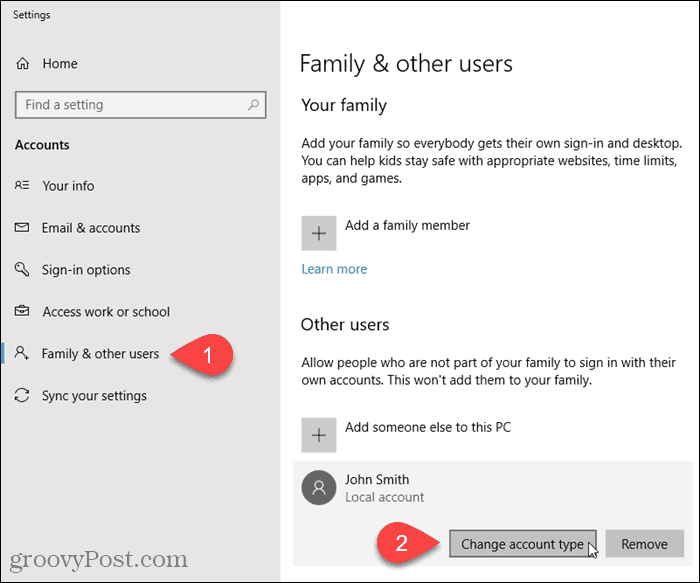
Å velge Administrator fra Kontotype nedtrekksliste og klikk OK.

Fjern en lokal brukerkonto
For å fjerne en lokal Standard- eller administrator-konto, åpner du Start-menyen og klikker på PC-innstillinger.
Klikk kontoer på innstillinger skjermbilde og klikk deretter Familie og andre brukere under kontoer i venstre rute.
Klikk på Standard-kontonavnet og klikk Ta vekk.
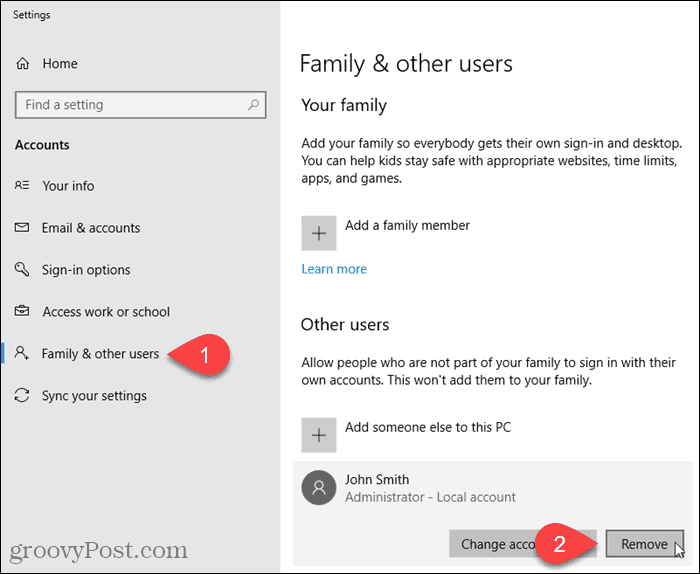
Når du sletter en brukerkonto, blir alle dataene deres slettet. Hvis du ikke vil miste dataene, må du sikkerhetskopiere dem før du sletter kontoen.
Hvis du er sikker på at du vil slette kontoen, klikker du på Slett konto og data på Slett konto og data dialogboks.
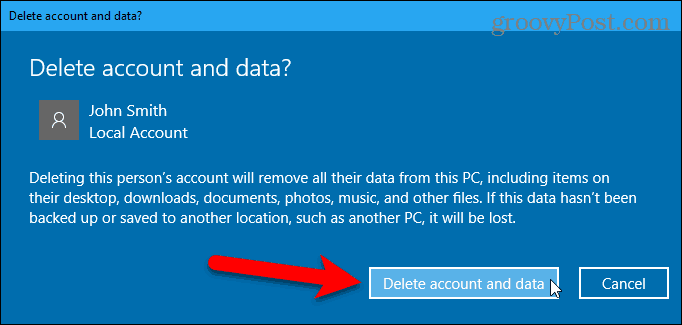
Konverter en Microsoft-konto til en lokal brukerkonto
Hvis du opprinnelig logget på Windows 10 ved å bruke Microsoft-kontoen din, kan du konvertere den til en lokal brukerkonto hvis du vil.
For å konvertere en Microsoft-konto til en lokal brukerkonto, åpner du Start-menyen og klikker PC-innstillinger.
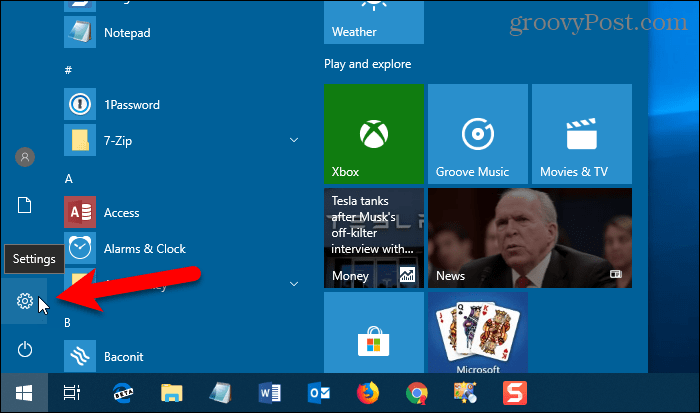
Klikk kontoer på innstillinger dialogboks.
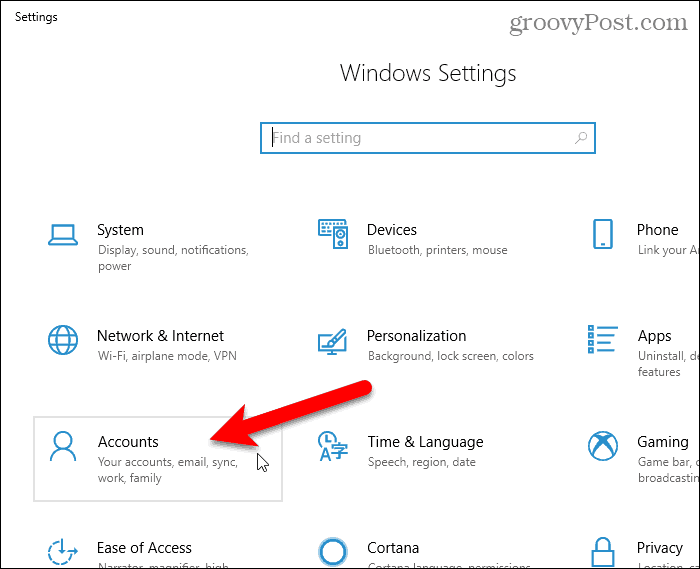
Klikk Din info på venstre rute.
Klikk deretter Logg deg på med en lokal konto i stedet lenke til høyre.
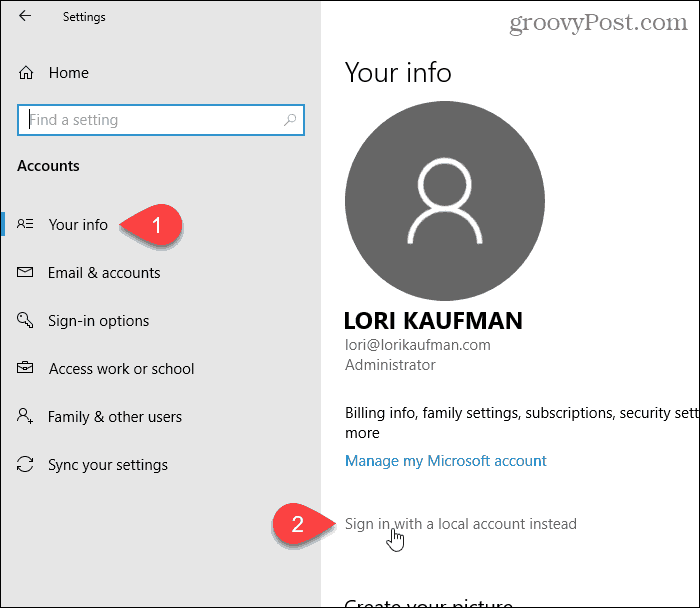
Angi passordet for Microsoft-kontoen i boksen Gjeldende passord.
Klikk deretter neste.
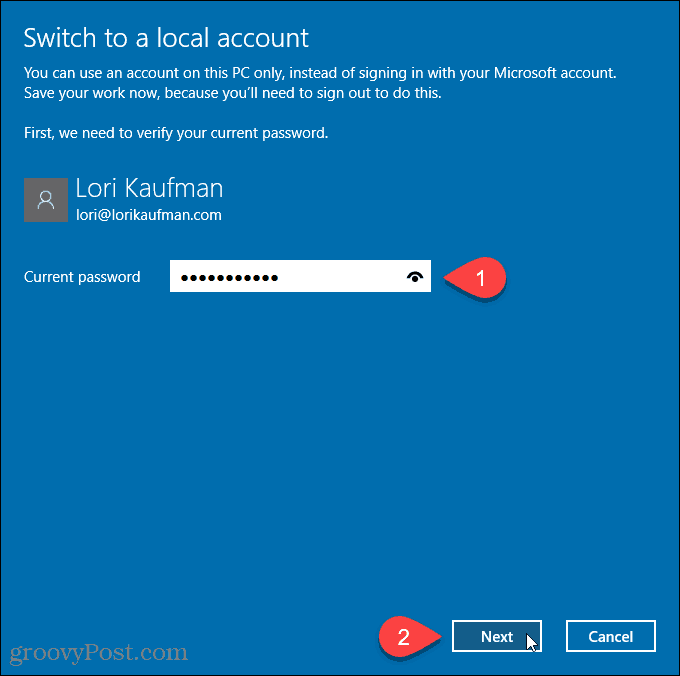
Skriv inn en Brukernavn for den lokale kontoen. Deretter skriver du inn en Passord og Skriv inn passord på nytt.
Legg til en Passord hint hvis du vil hjelpe deg med å huske passordet ditt.
Klikk neste.
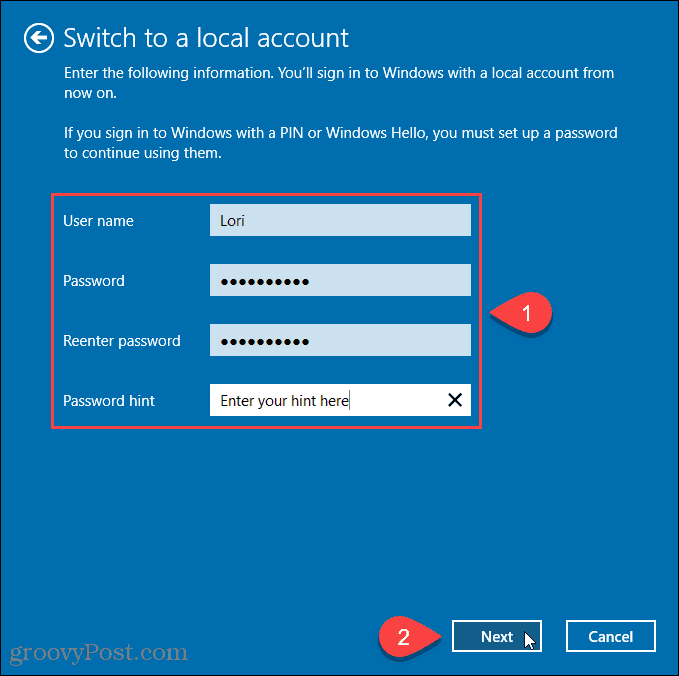
Klikk Logg deg ut og fullfør.
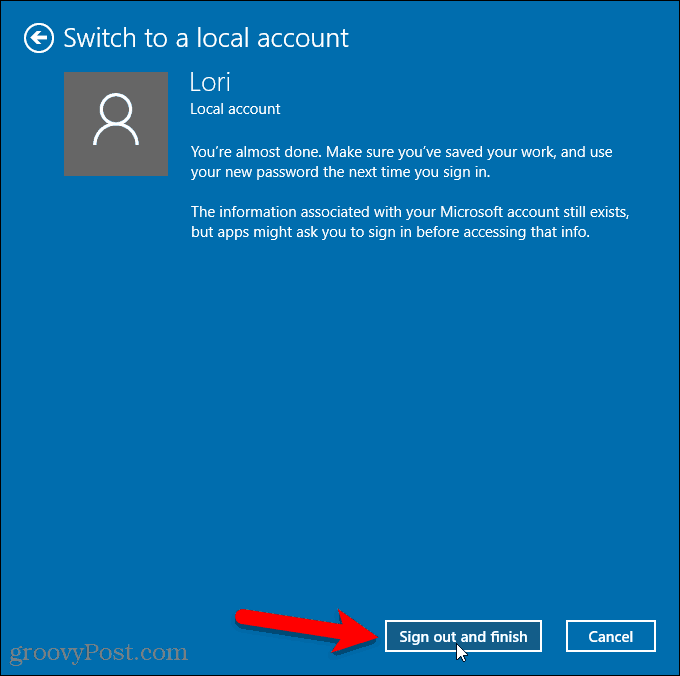
Klikk nå på det nye, lokale brukerkontonavnet i nedre venstre hjørne av påloggingsskjermen.
Deretter skriver du inn det nye passordet.
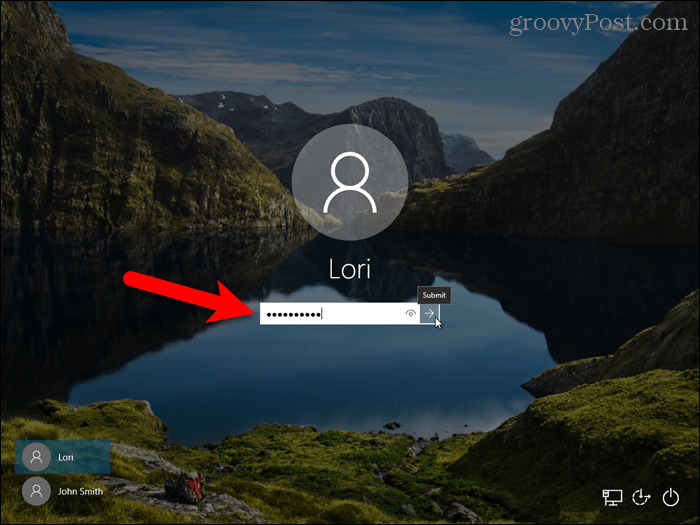
Nå har du en lokal konto, men det er en ulempe
Det er flere grunner til at du vilopprette en lokal konto, men husk igjen at denne brukeren ikke kan synkronisere innstillingene sine på datamaskiner - det inkluderer Mail, Groove Music. Du kan logge deg på OneDrive-kontoen din med OneDrive-appen, selv om du bruker en lokal Windows-brukerkonto.










Legg igjen en kommentar